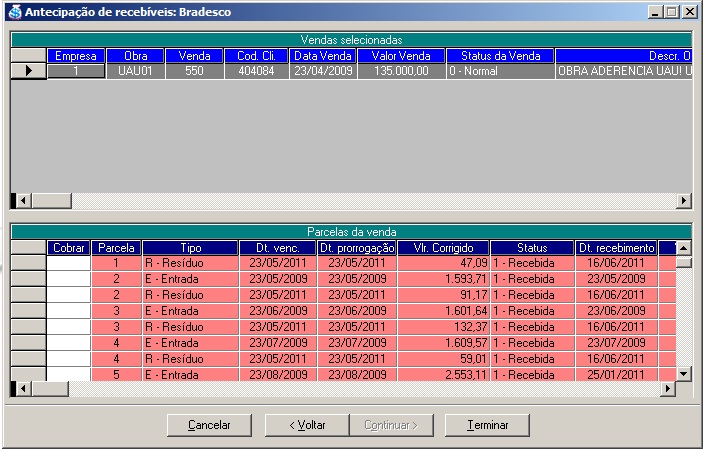O assistente de antecipação de receita irá auxiliar na geração de arquivos de cobrança bancária, atendendo layout do Bradesco (CNAB 400).
1. Execute o Módulo Vendas
2. Clique no menu Assistentes
3. Clique no submenu Assistente de antecipação de receita
4. Clique no submenu Bradesco
Para o Bradesco, temos as seguintes opções de geração:
01 – Entrada de prestações: Gerar arquivo para o Bradesco, com as parcelas desejadas (Parcelas que ainda não foram enviadas para banco).
02 – Pedido de Baixa: Gerar arquivo para o Bradesco, com a solicitação de baixa das parcela selecionada.
32 – Atualização de parcela (Valor): Gerar arquivo para o Bradesco com solicitação de atualização do(s) valor(es) da(s) parcela(s).

01 – Entrada de prestações
Selecionar a opção e clicar em Continuar para informação do empreendimento.
Após informar os dados necessários no passo de informação do empreendimento, clicar em Continuar, onde passará para visão de selecionar a venda do empreendimento.
Após definido quais vendas irão ter as parcelas adicionadas para a geração do arquivo Bradesco, clicar em Continuar, será disponibilizado a visão da venda e respectiva parcela.
Definido as parcelas para cobrança, próximo passo é clicar no botão Terminar.
02 – Pedido de baixa
Selecionar a opção e clicar em Continuar para informação do empreendimento.
Após informar os dados necessários no passo de informação do empreendimento, clicar em Continuar, onde passará para visão de selecionar a venda do empreendimento.
Após definido quais vendas possuem parcelas a serem baixadas, clicar em Continuar, será disponibilizado a visão da venda e respectiva parcela que constam no Bradesco.
As vendas disponíveis para seleção serão apenas das vendas que estão lançadas no Bradesco e as respectivas parcelas cadastradas. Permitindo assim marcar quais parcelas deseja baixar.
Definido as parcelas para baixar, próximo passo é clicar no botão Terminar.
Obs.: O sistema irá marcar automático as parcelas que sofreram manutenção/exclusão ou alguma alteração que tenha gerado exclusão do boleto no Uau!. Sendo necessário excluir do Bradesco e incluir novamente a parcela com os dados atualizados.
Também será possível gerar um arquivo somente com parcelas que já estão recebidas / baixadas no Uau!, porém, que ainda se encontram abertas no Bradesco por algum motivo. Sendo assim, será gerado um arquivo somente com as parcelas que tenham status = 2 no Uau! para que sejam baixadas também no Bradesco
32 – Atualização de parcela (Valor)
Selecionar a opção e clicar em Continuar para informação do empreendimento.
Após informar os dados necessários no passo de informação do empreendimento, clicar em Continuar, onde passará para visão de selecionar a venda do empreendimento.
Após definido quais vendas deverão ser atualizada as parcelas no Bradesco, clicar em Continuar, será disponibilizado a visão da venda e respectiva parcela.
As vendas selecionadas irão estar com as parcelas selecionadas para atualizar o valor. Todas as parcelas, das vendas selecionadas, terão seu valor atualizado, independente de desmarcar a opção de não enviar parcelas, para garantir o valor correto do recebimento das parcelas.
Posterior conferência das informações, clicar na opção Terminar para finalizar o assistente.
Obs.: Somente irão ser visualizadas as vendas que possuírem parcelas no Bradesco.
Devido a forma flexível do sistema Uau! para atualização de valores (Juros e Correção) das parcelas, faz-se necessário todo o mês atualizar os valores da parcela no Bradesco, pois o banco não irá atualizar automático estes valores.
Informações do empreendimento
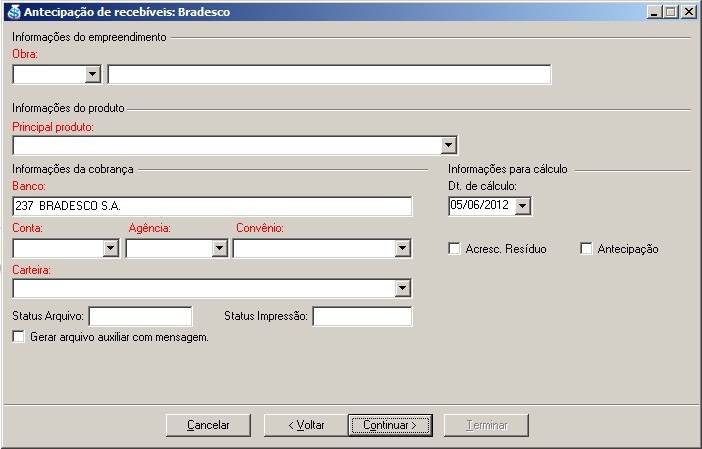
Informação do empreendimento
Obra: Informar o empreendimento (obra) desejado para ser enviado ao Bradesco.
Informação do produto:
Principal produto: Principal produto do empreendimento, para que o sistema busca as vendas relacionadas ao empreendimento com este produto.
Informação de cobrança:
Banco: Código do banco para a cobrança, neste caso o banco é o padrão 237 – Bradesco.
Conta: Número da conta para a cobrança bancária, informação da conta cadastrada na tela de Bancos e vinculada ao banco 237 – Bradesco.
Agência: Número da agência vinculada à conta bancária.
Convênio: Número do convênio definido pelo banco deverá estar definido na tela de Bancos e vinculada ao banco 237 – Bradesco e conta da cobrança bancária.
Carteira: A carteira disponível para cobrança bancária e em uso pela empresa, onde deverá ser definido pelo banco 237 – Bradesco e configurado na tela de Liberação de cobrança bancária.
Status Arquivo: Campo informativo com o status atual da carteira para geração do arquivo de cobrança.
Status Impressão: Campo informativo com o status atual da carteira para impressão do boleto.
Gerar arquivo auxiliar com mensagem: Caso seja necessário gerar arquivo auxiliar, marcar a opção.
Informação para Cálculo:
Dt. de cálculo: Data de cálculo para as parcelas a receber (independente se irão ser selecionadas para banco ou não).
Acresc. Resíduo: Caso o resíduo faça parte da cobrança e seu respectivo valor seja adicionado no valor da cobrança.
Antecipação: Caso a cobrança bancária sofra antecipação.
Seleção da(s) venda(s) do empreendimento
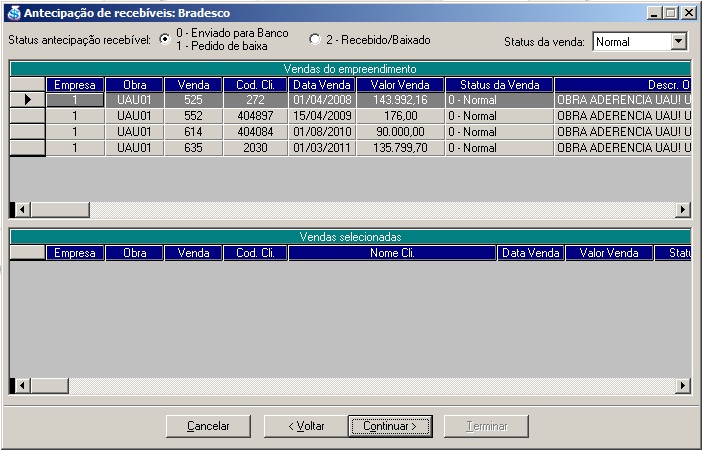
Status da venda: Utilizado para filtrar informações da venda, onde serão visualizadas as vendas conforme seu respectivo status: Normal, Cancelada, Quitado e Em acerto.
Status antecipação recebível: Essa opção somente será visualizada quando o usuário selecionar a opção 02 – Pedido de baixa, na tela inicial do assistente. O usuário poderá gerar arquivo com parcelas que precisam ser baixadas (Status 0 – Enviado para banco e 1 – Pedido de baixa) ou parcelas que já foram baixadas pelo Uau! (Status = 2 – Baixado/Recebido), mas ainda estão em aberto no Bradesco, pois pode ter acontecido algum problema com o arquivo de pedido de baixa, anterior.
Grid Vendas do empreendimento: Grid com os dados da venda respeitando o status da venda selecionado, o status de antecipação recebível (se for o caso) e a opção informada nas opções de geração e informação do empreendimento. (Observar quais vendas irá visualizar na descrição das opções do assistente).
Grid Vendas selecionadas: Grid com os dados da venda selecionada para fazer parte da cobrança do Bradesco.
Para selecionar uma venda para o Bradesco:
Selecionar a venda no grid Vendas do empreendimento e arrastar (drag and drop) para o grid Vendas selecionadas.
No grid Vendas do empreendimento dar um duplo clique sobre a venda desejada.
Para retirar a venda selecionada ao Bradesco:
Selecionar a venda no grid Vendas selecionadas e arrastar (drag and drop) para o grid Vendas do empreendimento.
No grid Vendas selecionadas dar um duplo clique sobre a venda desejada.
Utilize o botão delete.
Venda selecionada para banco
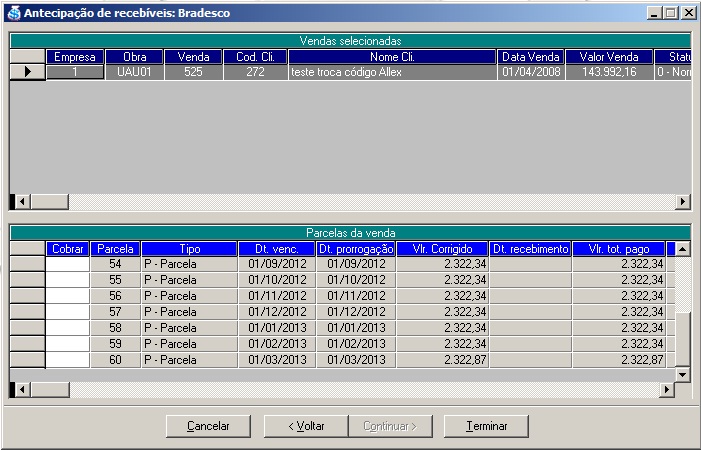
Vendas selecionadas: Todas as vendas selecionadas para Bradesco.
Parcelas da venda: A parcelas marcadas () serão as utilizadas para gerar o arquivo de cobrança bancária do Bradesco.
Para selecionar a parcela, basta dar um duplo clique sobre a mesma.
Obs.: Se a opção de “Enviar boletos somente com todos os índices lançados” estiver marcada na configuração da empresa e a parcela não possuir índice lançado para data de cálculo ou estiver fora do intervalo de aniversário do contrato(para casos de venda com reajuste não mensal que não gerem resíduo), a(s) linha(s) da(s) venda(s) e da(s) parcela(s) que estiverem nessas condições serão marcadas de vermelho. Se a opção de geração for “32 – Atualização de parcela (Valor)”, então só serão marcadas de vermelho as vendas/parcelas que não tiverem índice na data de cálculo, e não será permitido o envio (nem seleção) das parcelas marcadas de vermelho para o Bradesco.